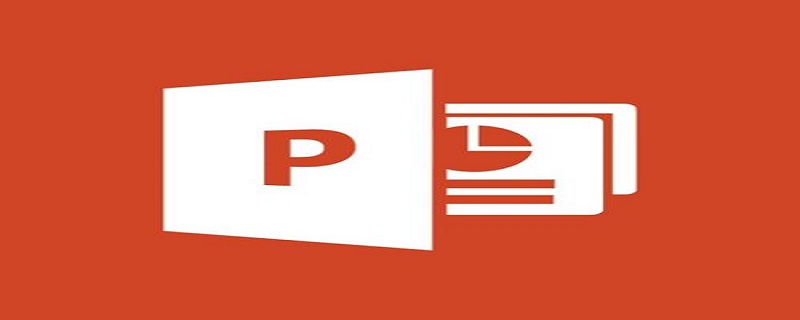
ppt设置一个字一个字出现的动画效果的步骤:
成品ppt在线生成,百种模板可供选择☜☜☜☜☜点击使用;
1、打开ppt,选中要设置的文字,再选择“动画”里的“自定义动画”。
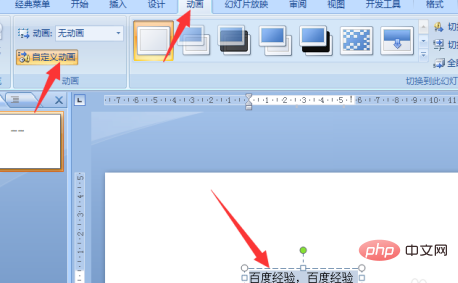
2、点击右边的添加效果。
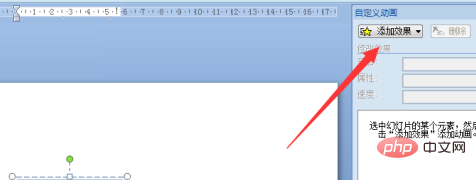
3、选择文字出现的方式,例如我要文字跳着出来,就选择“弹跳”。
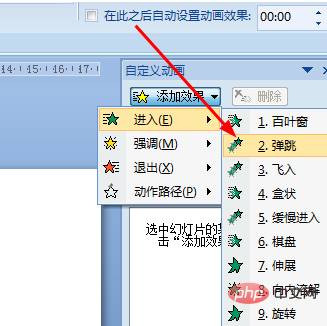
4、设置文字弹跳出来后,是所有文字同时跳出来的,这时候,右击设置的“动画效果”,选择“效果选项”。
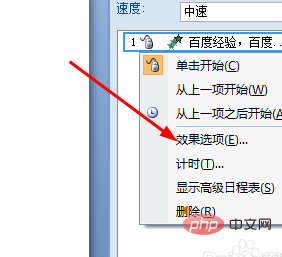

临沂奥硕软件有限公司拥有国内一流的企业网站管理系统,奥硕企业网站管理系统真正会打字就会建站的管理系统,其强大的扩展性可以满足企业网站实现各种功能(唯一集成3O多套模版的企业建站系统)奥硕企业网站管理系统具有一下特色功能1、双语双模(中英文采用单独模板设计,可制作中英文不同样式的网站)2、在线编辑JS动态菜单支持下拉效果,同时生成中文,英文,静态3个JS菜单3、在线制作并调用FLASH展示动画4、自
5、展开动画文本。
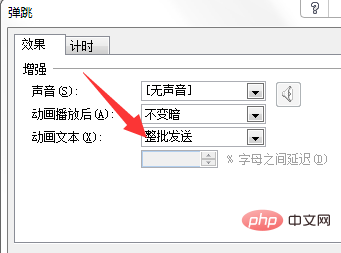
6、选择“按字母”。
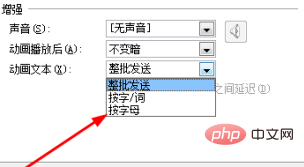
7、之后设置下面的延迟,改成100%,具体看个人调整。
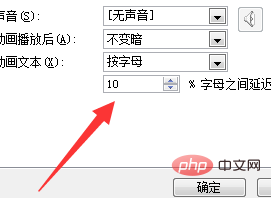
8、然后点击确定。
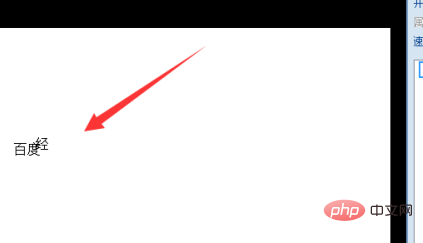
更多相关知识,请访问 PHP中文网!!




























